Fondamentalmente, un ambiente terminale Linux consente a un utente di eseguire varie funzionalità di sistema come la gestione dei file, l'aggiornamento del sistema e la gestione delle applicazioni attraverso una varietà di comandi eseguibili. E se fossi in grado di raggiungere tutti questi obiettivi dell'ambiente terminale Linux ma in modo flessibile?
[ Potrebbe interessarti anche:Tmux (Multiplexer Terminale) e Tilix Terminal Emulator ]
Uno di questi candidati per rendere vera quest'ultima affermazione è il Terminator emulatore di terminale. C'è un motivo per cui viene indicato come un ambiente a riga di comando Linux sotto steroidi. Terminatore ti dà accesso senza interruzioni a tutte le possibili scorciatoie e funzionalità che un ambiente terminale Linux può ospitare.
Caratteristiche del terminale Terminator
Cosa può fare un normale ambiente terminale, il Terminator l'ambiente terminale può fare di meglio. La sua flessibilità è dovuta al supporto per le seguenti funzionalità principali.
- Supporto per più plug-in.
- Digitazione simultanea soprattutto quando si ha a che fare con terminali raggruppati arbitrariamente.
- Accesso a numerose scorciatoie da tastiera.
- Supporto di più profili e layout che, tramite l'editor delle preferenze della GUI, possono essere salvati.
- Riordino dei terminali tramite trascinamento della selezione.
- Supporto di più schede.
- Supporto per la disposizione dei terminali con struttura a griglia.
Installa Terminale Terminator in Linux
Qualunque sia la distribuzione del sistema operativo Linux in uso, puoi installare facilmente Terminator emulatore di terminale dal gestore di pacchetti della tua distribuzione da una delle seguenti guide di installazione.
$ sudo apt-get install terminator [On Debian, Ubuntu and Mint] $ sudo yum install terminator [On RHEL/CentOS/Fedora and Rocky Linux/AlmaLinux] $ sudo emerge -a sys-apps/terminator [On Gentoo Linux] $ sudo pacman -S terminator [On Arch Linux] $ sudo zypper install terminator [On OpenSUSE]
Guida introduttiva a Terminator in Linux
Puoi utilizzare l'ambiente della riga di comando predefinito del tuo sistema Linux o l'interfaccia di avvio delle app per accedere ed eseguire questa app di emulazione.
$ terminator

Il primo assaggio del Terminator l'emulatore ti dà accesso a tre menu principali.
Il menu contestuale del terminatore
Accedere a questo menu è facile come fare clic con il pulsante destro del mouse su un Terminator in esecuzione ambiente terminale.

Le caratteristiche funzionali comuni visualizzabili da questo menu contestuale includono Incolla , Apri scheda e Chiudi funzioni. Il Incolla La funzione ti consente di scaricare comandi eseguibili da altri ambienti su questo emulatore.

La scheda Apri La funzione crea altri ambienti terminali interattivi basati su schede per gli utenti che desiderano eseguire sessioni terminali separate e/o simultanee.

La Dividi orizzontalmente La funzione divide la finestra del terminale in due riquadri orizzontali. È un'alternativa ideale all'apertura di una nuova scheda.

La Dividi verticalmente La funzione divide la finestra del terminale in due riquadri verticali.
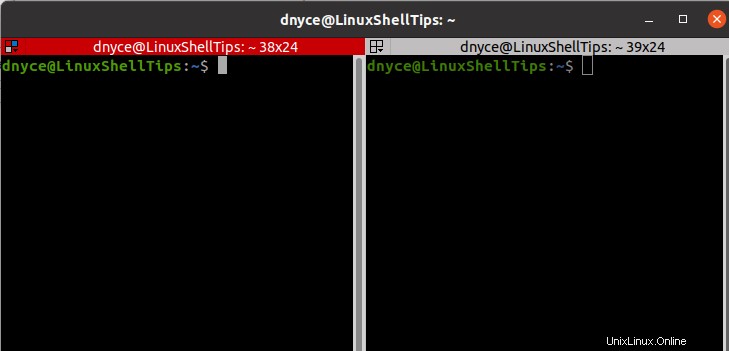
Che tu sia su una orizzontale o in verticale finestra divisa, per scambiare tra le interfacce del riquadro della finestra, devi solo fare clic sull'ambiente del riquadro della finestra che devi utilizzare.
Puoi dividere ulteriormente il Terminator finestra in sezioni più piccole del riquadro della finestra facendo clic con il pulsante destro del mouse sulle relative interfacce.
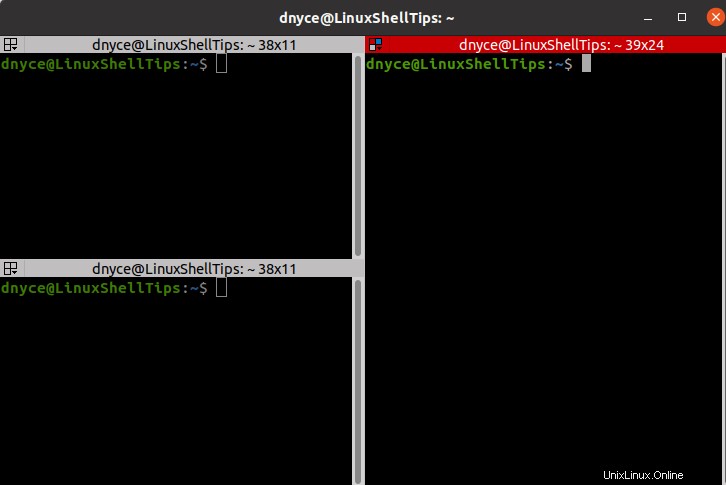
Con molte sezioni del riquadro della finestra del terminale aperte, puoi facoltativamente fare clic con il pulsante destro del mouse su una di esse per lo Zoom funzione terminale. Ti offre un ambiente di lavoro interattivo più ampio.
È possibile tornare alle altre istanze del riquadro della finestra del terminale facendo nuovamente clic con il pulsante destro del mouse sull'istanza del terminale ingrandita e accedendo alla funzione Ripristina tutti i terminali.

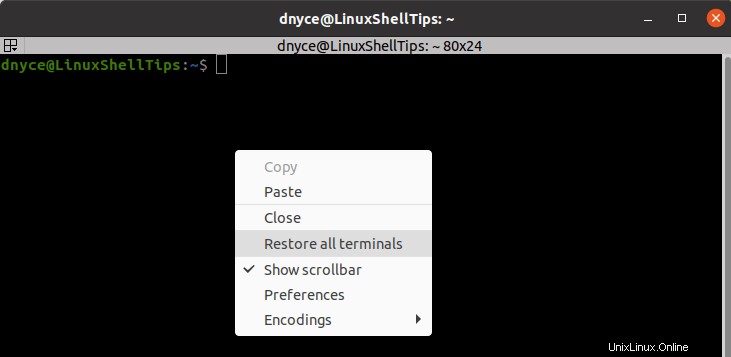
Puoi anche trascinare questi riquadri della finestra del terminale aperto e riordinarli nell'ordine che preferisci.

Le Preferenze La funzione del menu ti dà accesso a una varietà di funzioni di Terminator che potresti trovare utili.
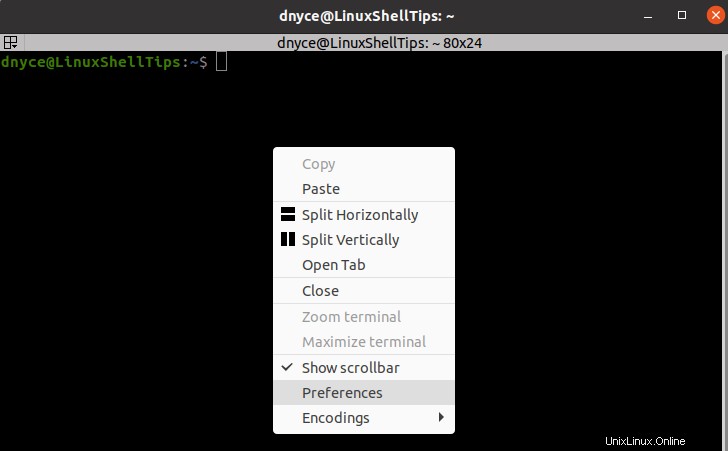
Da utili scorciatoie da tastiera a layout modificabili, hai il 100% di personalizzazione nelle tue mani.
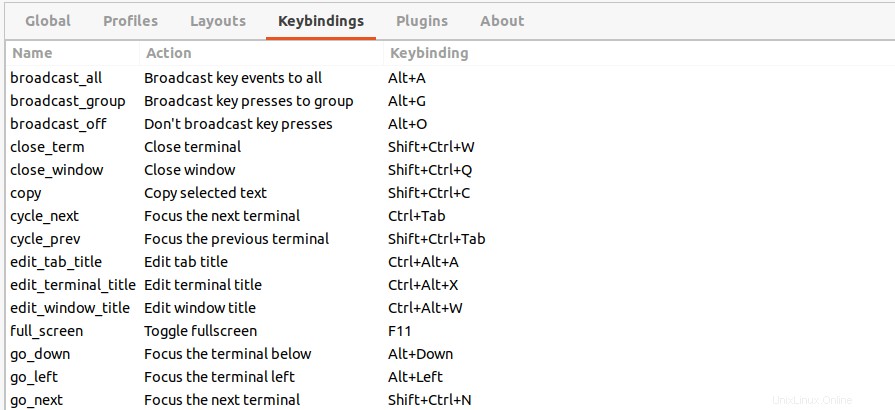
Per uscire dai riquadri della finestra del terminale aperto, fai clic con il pulsante destro del mouse su quello da cui desideri uscire e scegli Chiudi funzione.
Il menu di raggruppamento di Terminator
È accessibile facendo clic sul trio di caselle colorate nell'angolo in alto a sinistra di un Terminator attivo finestra.
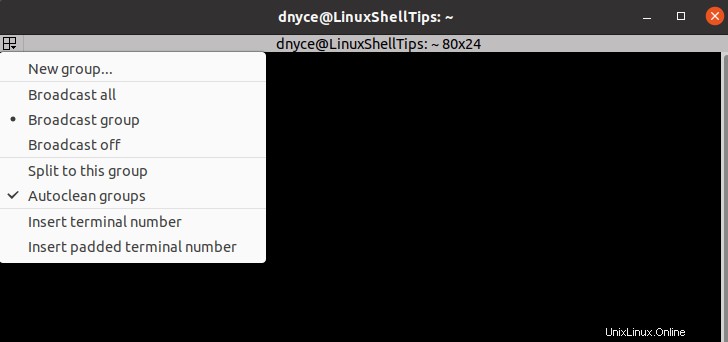
I terminali di raggruppamento offrono un vantaggio distinto; tutte le istanze di terminale aperte che appartengono a un gruppo specifico possono essere manipolate o controllate da una singola azione.
Fare clic sul trio di caselle colorate nell'angolo in alto a sinistra e selezionare Nuovo group dovrebbe consentire di assegnare a qualsiasi finestra di terminale un nome di gruppo o aggiungerlo a un gruppo esistente.
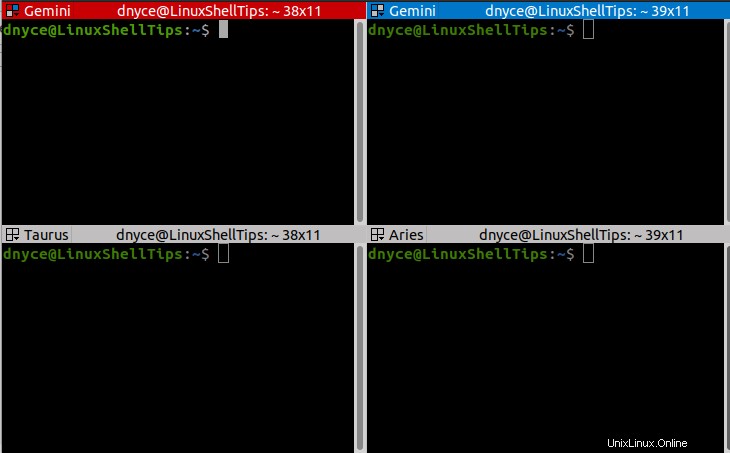
Secondo lo screengrab sopra, abbiamo quattro finestre terminali appartenenti ai gruppi Gemini , Toro e Ariete .

Il riaccesso al menu di raggruppamento porta a nuove opzioni:
- Puoi impostare questa finestra del terminale come predefinita su Nessuno e non utilizzare il nome del gruppo, assegnagli un Nuovo nome del gruppo o cambialo per utilizzare un nome di gruppo esistente.
- L'opzione Rimuovi gruppo Gemelli dissocerà tutte le finestre del terminale dal nome del gruppo Gemini .
- L'opzione Rimuovi tutti i gruppi dissocia tutte le finestre del terminale da qualsiasi nome di gruppo.
- L'opzione Chiudi gruppo Gemelli chiuderà tutte le finestre del terminale con il nome del gruppo Gemini .
L'associazione dei nomi dei gruppi semplifica la gestione di più finestre di terminale.
Il menu di trasmissione Terminator
In informatica, trasmissione radiotelevisiva è l'arte di duplicare un flusso di input in un altro ambiente.

Quando si lavora in più gruppi, il menu di trasmissione avrà tre opzioni principali.
Trasmetti tutto
Qui, indipendentemente dal nome del gruppo in cui si trova ciascuna finestra di terminale, un input su una finestra di terminale verrà duplicato in tutte le finestre di terminale.
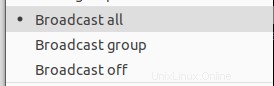

Gruppo di trasmissione
Un input su una finestra di terminale verrà duplicato solo nelle finestre di terminale con lo stesso nome di gruppo.
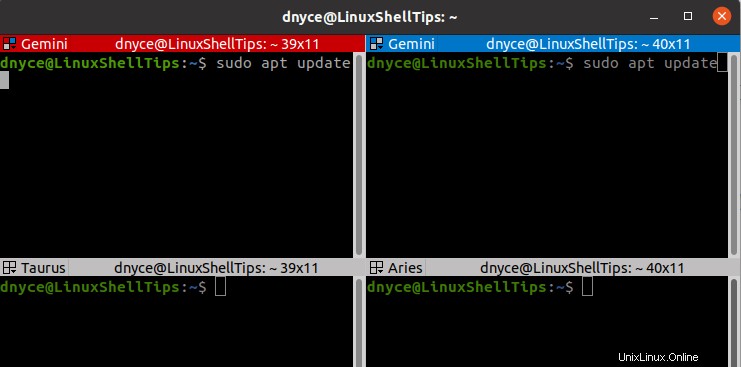
Trasmissione disattivata
Un input su una finestra di terminale influirà solo su quella finestra di terminale.
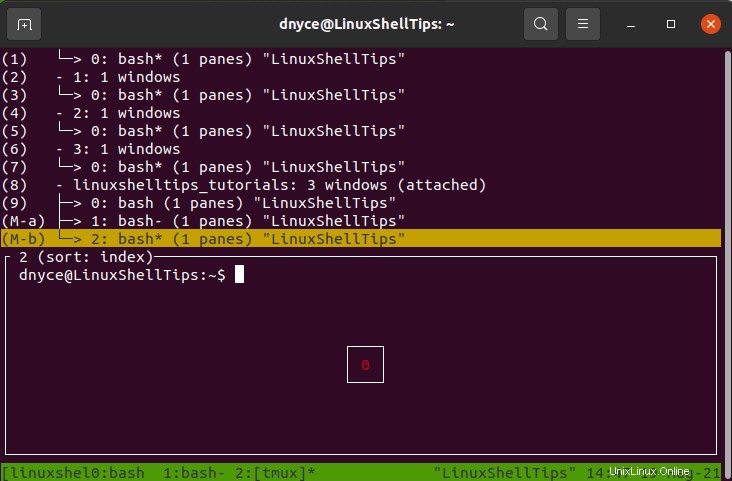
Supporto per elementi cliccabili
Terminatore offre supporto indiscusso per stringhe di testo che aderiscono a modelli cliccabili come e-mail e siti Web. Ad esempio, una corrispondenza di pattern per un indirizzo e-mail può essere eseguita facendo clic con il pulsante destro del mouse su di esso o utilizzando la funzione della tastiera di controllo (Ctrl ) insieme alla funzione di clic sinistro del mouse (Ctrl+clic sinistro ).
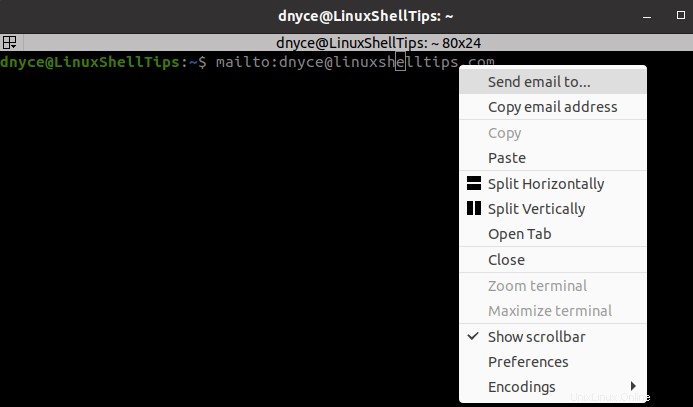
Come affermato in precedenza, il Terminator l'emulatore di terminale è davvero un ambiente a riga di comando Linux ordinale sotto steroidi. Con tutte queste caratteristiche e flessibilità funzionali sul tavolo, non è necessario limitare l'esperienza del terminale Linux.